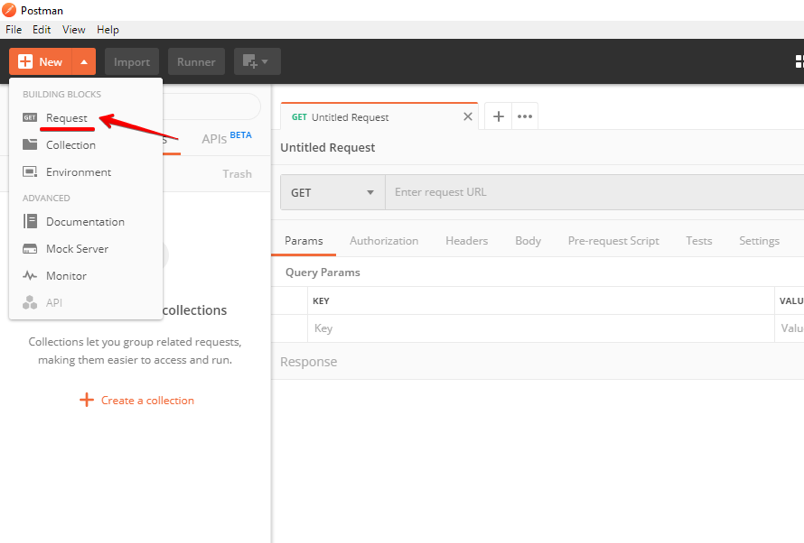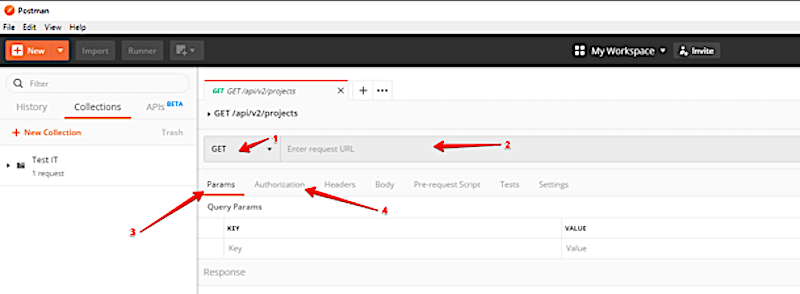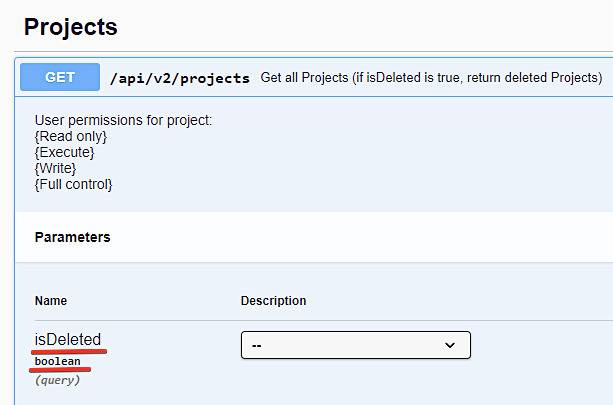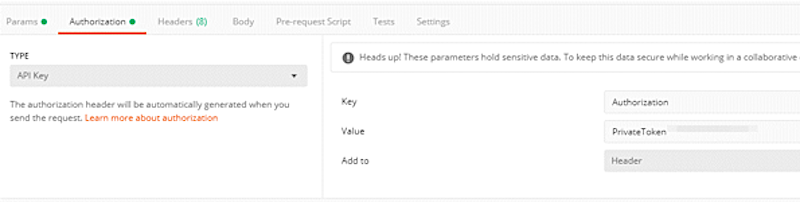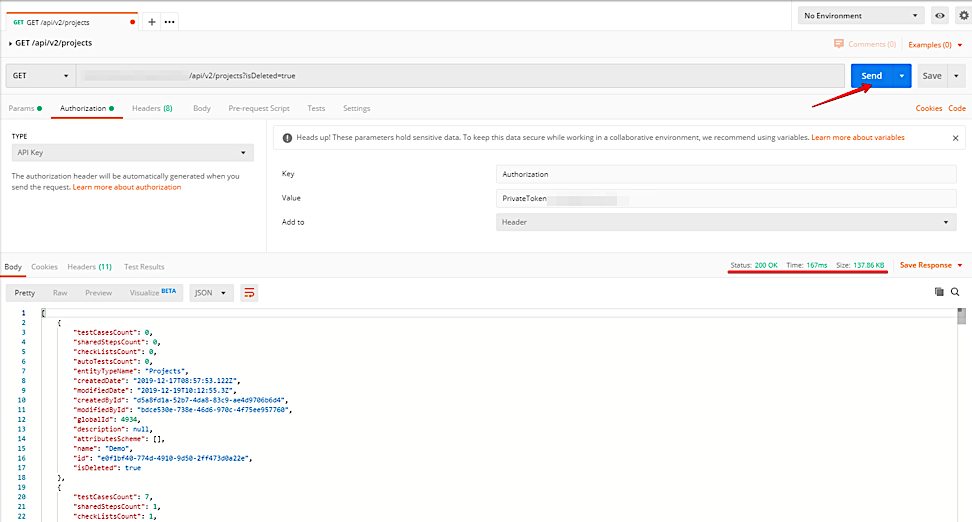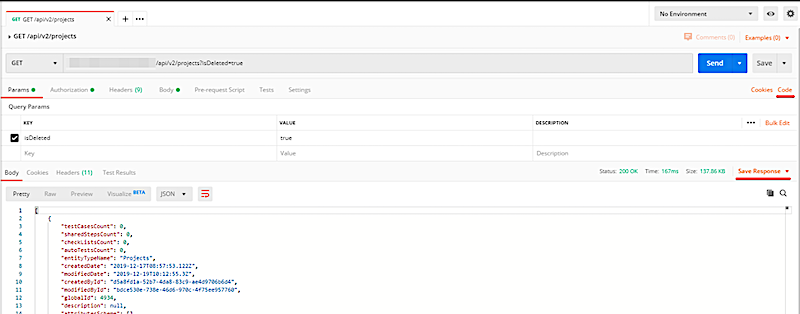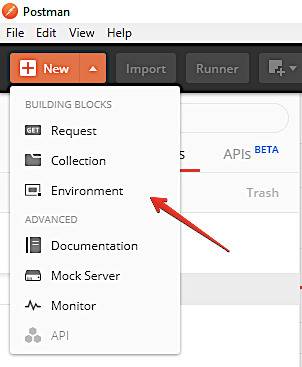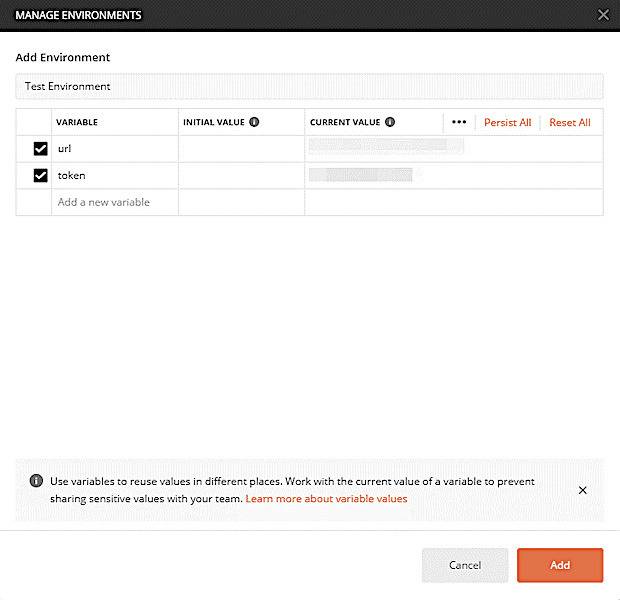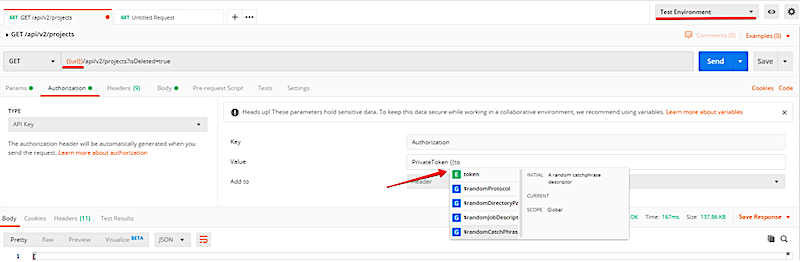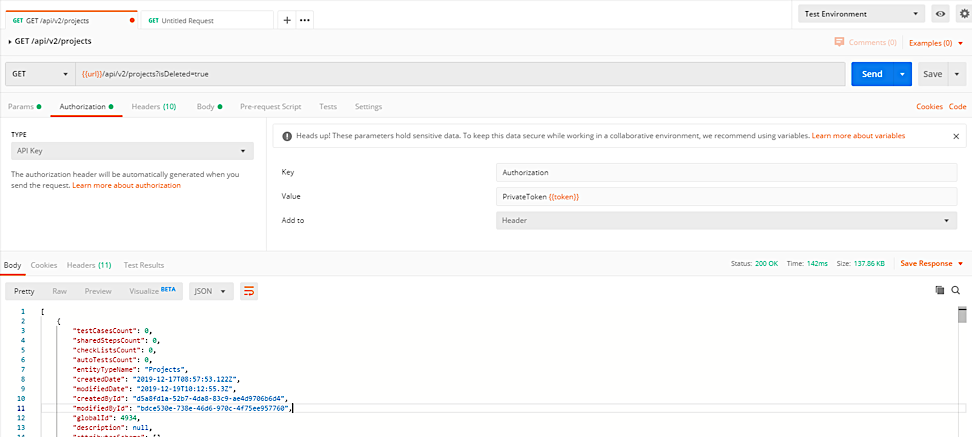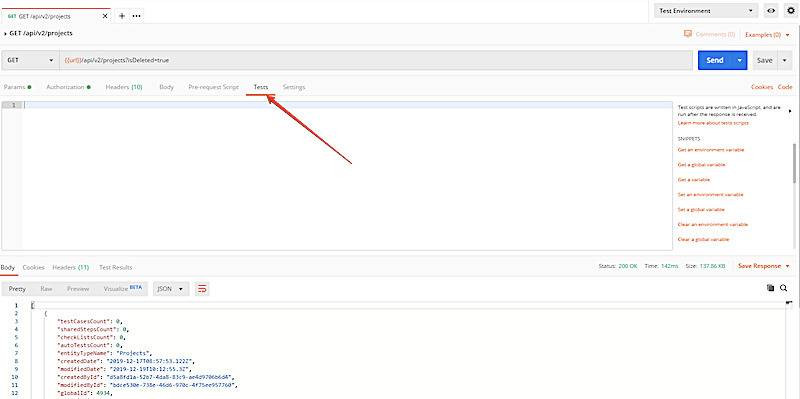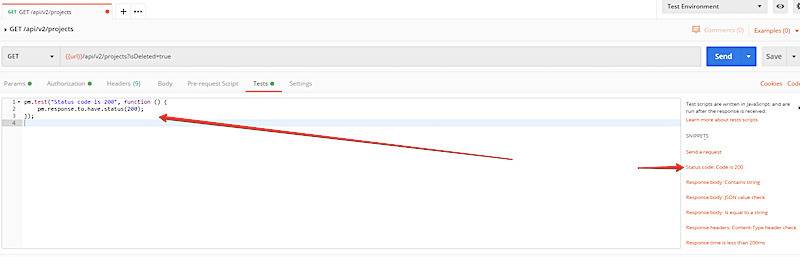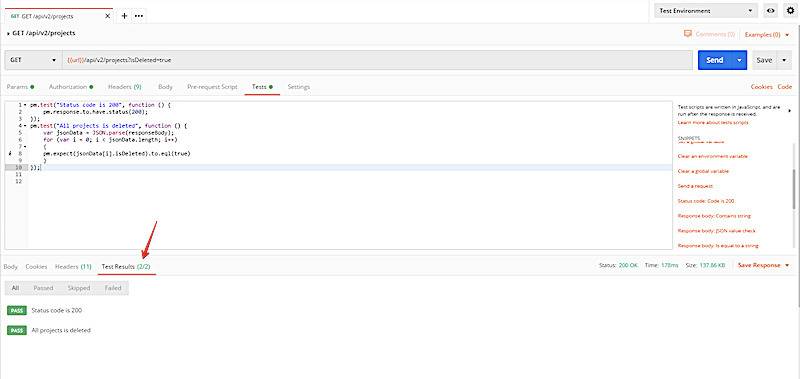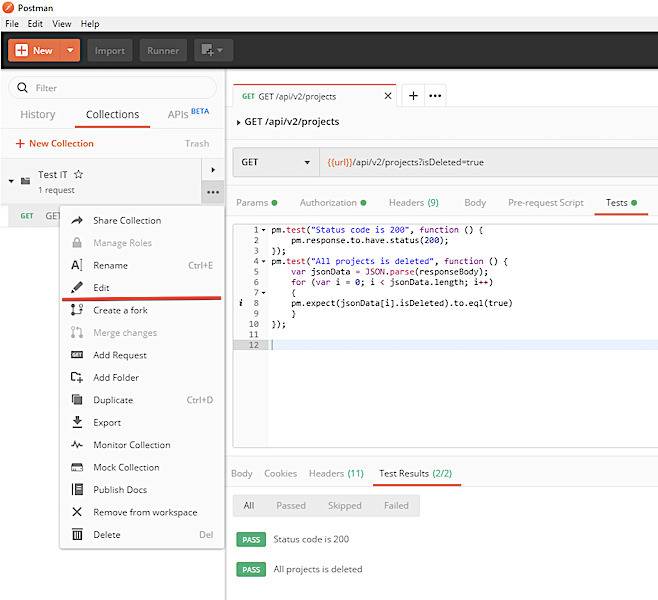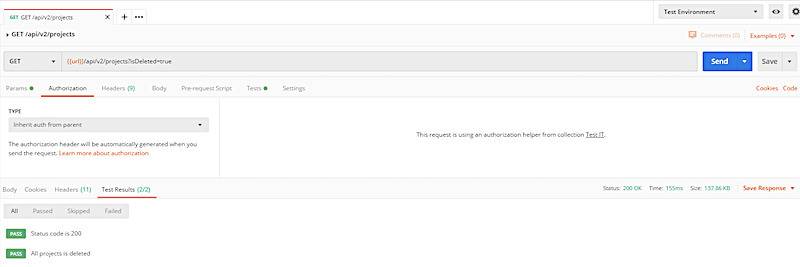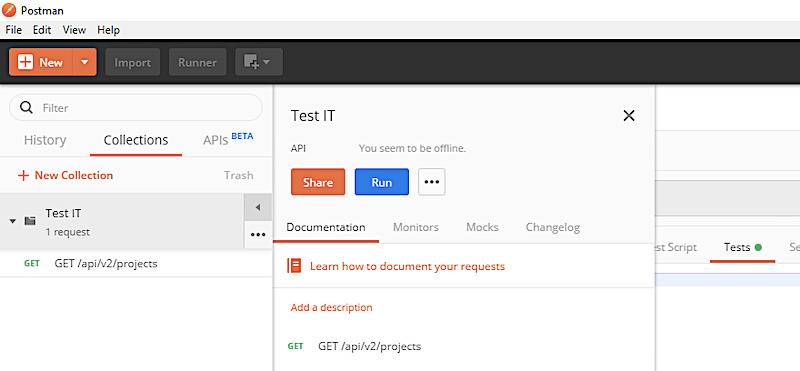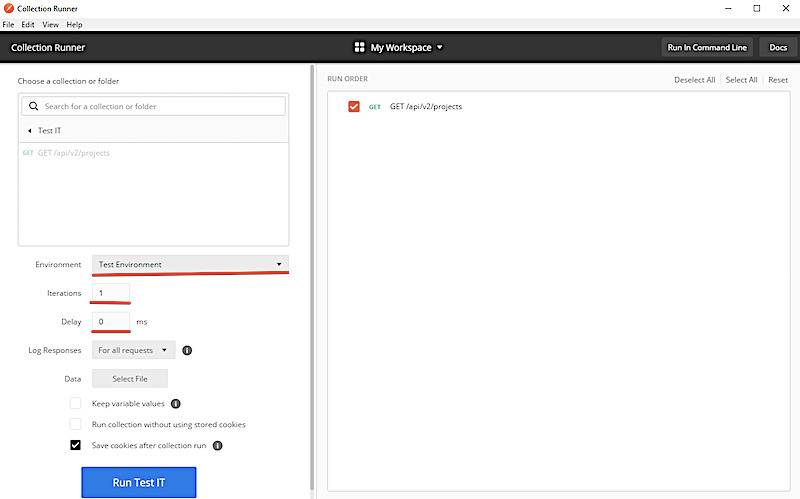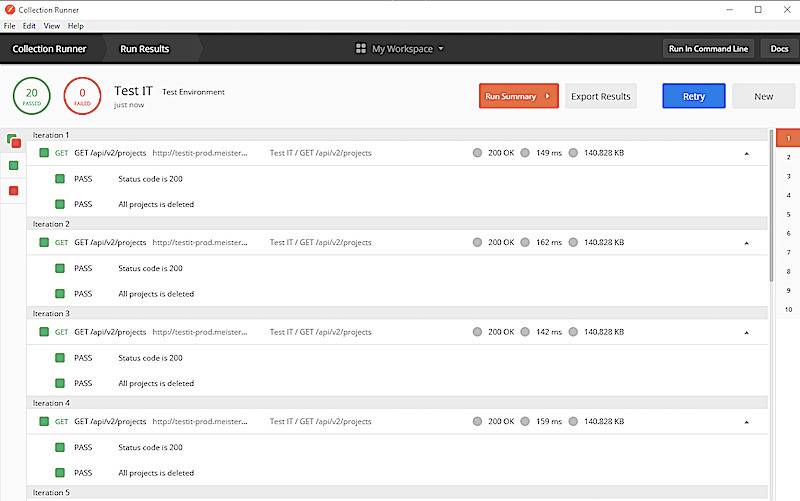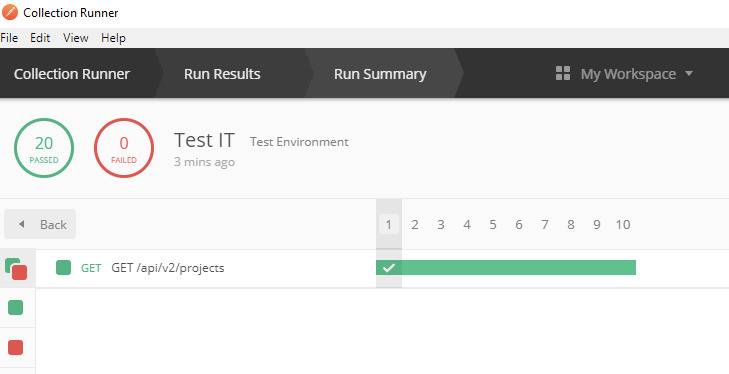Что такое постман коллекция
Создание коллекции Postman для пользовательского соединителя
Эта статья входит в серию руководств по созданию и использованию пользовательских соединителей в Azure Logic Apps, Power Automate и Power Apps. Обязательно прочитайте обзор настраиваемых соединителей, чтобы понять процесс.
Postman — это приложение для выполнения HTTP-запросов, а коллекции Postman помогают организовать и сгруппировать связанные запросы API. Если у вас еще нет определения OpenAPI для вашего API, коллекции помогут упростить и ускорить разработку настраиваемых соединителей. Дополнительные сведения о коллекциях см. в разделе Создание коллекций в документации программы Postman.
В этой теме вы создаете коллекцию, которая включает запрос и ответ от API анализа текста Cognitive Services. В связанной теме вы создадите соединитель, используя эту коллекцию.
Предварительные условия
Создание HTTP-запроса для API
В приложении Postman на вкладке Построитель выберите метод HTTP, введите URL-адрес запроса для конечной точки API и выберите протокол авторизации, если требуется.
| Параметр | Стоимость |
|---|---|
| Метод HTTP | «POST» |
| URL-адрес запроса | «https://westus.api.cognitive.microsoft.com/text/analytics/v2.0/sentiment» |
| Авторизация | «No Auth» (Без авторизации): вы укажете ключ API на следующем шаге |
Введите пары «ключ-значение» для заголовка запроса. Стандартные заголовки HTTP можно выбрать в раскрывающемся списке.
| Ключ. | Стоимость |
|---|---|
| Ocp-Apim-Subscription-Key | ключ_подписки_вашего_API, который вы можете найти в настройках учетной записи Cognitive Services |
| Content-Type | «application/json» |
Введите содержимое, которое будет отправляться в тексте запроса. Чтобы проверить работу запроса, получив ответ, выберите Отправить.
Поле ответа содержит полный ответ от API-интерфейса, включая результат или ошибку, если таковая произойдет.
Дополнительные сведения о запросах HTTP см. в разделе Запросы в документации программы Postman.
Сохранение коллекции
Нажмите Сохранить.
В окне Сохранение запроса укажите имя и описание запроса. Настраиваемый соединитель использует эти значения для сводки и описания операций API.
| Параметр | Стоимость |
|---|---|
| Имя запроса | «DetectSentiment» |
| Описание запроса | «Оценка, которую возвращает API, выражается числами в диапазоне от 0 до 1. Если оценка близка к 1, у текста положительная тональность, а если к 0 — отрицательная.» |
Выберите + Создать коллекцию и укажите имя коллекции. Настраиваемый соединитель использует это значение при вызове API. Установите флажок, который создает папку коллекции, а затем щелкните Сохранить в SentimentDemo.
| Параметр | Стоимость |
|---|---|
| Имя коллекции | «SentimentDemo» |
Сохранение ответа на запрос
После сохранения запроса можно сохранить ответ на него. Это позволит отобразить пример ответа, когда вы позднее будете загружать запрос.
Над окном ответа выберите Сохранить ответ.
Настраиваемые соединители поддерживают только один ответ для каждого запроса. Если вы сохраняете несколько ответов на запрос, будет использоваться только первый из них.
В верхней части окна приложения укажите имя для примера ответа и выберите Сохранить пример.
Если ваш API-интерфейс содержит дополнительные возможности, продолжайте создание коллекции Postman с дополнительными запросами и ответами.
Экспорт коллекции Postman
Теперь можно экспортировать коллекцию в JSON-файле, который будет импортирован с помощью мастера настраиваемых соединителей. Прежде чем экспортировать коллекцию, удалите тип содержимого и заголовки безопасности — они были нужны для создания запросов API, но в настраиваемом соединителе они обрабатываются иначе.
В разделе Заголовки наведите указатель мыши на каждый заголовок, а затем щелкните значок X рядом с заголовком, чтобы удалить его. Выберите Сохранить, чтобы сохранить коллекцию еще раз.
Выберите для экспорта формат Коллекция вер. 1, выберите Экспорт и перейдите к расположению, в котором хотите сохранить JSON-файл.
В настоящее время вы можете использовать только коллекции версии 1 для пользовательских соединителей.
Дальнейшие действия
Теперь вы готовы определить пользовательский соединитель на основе созданной вами коллекции Postman:
Большой гайд по тестированию с Postman для начинающих
Содержание
В этом большом гайде мы разберем тестирование API с помощью Postman. Он покроет большинство сценариев использования этой программы в вашей повседневной работе.
Давным-давно Postman стартовал как расширение для Google Chrome. Сейчас это полноценное нативное приложение, доступное на Windows, Linux и MacOS.
Что такое API?
API — сокращение от Application Programming Interface (программный интерфейс приложения). API — набор правил, протоколов и инструментов для взаимодействия между приложениями. Говоря простым языком, API — интерфейс, который определяет, как одна программа должна взаимодействовать с другой программой. Как правило, представляет собой набор функций, которые могут быть вызваны другой программой.
Что такое Postman?
Postman — приложение для работы с API. Это популярный API клиент, который позволяет разрабатывать, тестировать и документировать API.
Как тестировщики, с помощью Postman мы можем отсылать HTTP/s запросы к сервисам и получать от них ответы. С помощью такого подхода можно протестировать бэкенд сервисы и убедиться, что они корректно работают.
Зачем использовать Postman?
Сегодня Postman — супер-популярный инструмент. Им пользуются более 8 миллионов разработчиков и тестировщиков. И вот почему:
Установка Postman
Установка подробно описана в отдельном гайде. Найти его можно здесь (! на английском)
После того, как Postman установлен, можно переходить к тестированию API.
Postman отличный инструмент для тестирования API для тех, кто не хочет или не может писать тесты вручную (в IDE на языке программирования, используемом для разработки приложения).
Особенности Postman
Ниже мы перечислим только некоторые из особенностей Postman:
Больше информации о Postman можно найти на официальном сайте: https://www.getpostman.com/
Цена: Бесплатно или 21 доллар за пользователя в месяц.
Postman — freemium-интсрумент. Но бесплатной версии более, чем достаточно, чтобы проводить базовое тестирование API.
Как пользоваться Postman
Для начала, давайте подробно рассмотрим интерфейс. Мы сознательно будем рассматривать английскую версию (и рекомендуем использовать именно ее):
Основные сущности Postman: запросы, коллекции и окружения
Перед тем, как приступить непосредственно к тестированию, давайте рассмотрим основные сущности, которыми оперирует Postman:
1. Запросы (Requests)
Запрос представляет собой комбинацию URL, хедеров и Body (тела запроса). Postman позволяет сохранять запросы и использовать их в будущем там, где вам нужно.
Чтобы создать новый запрос, нажмите New — Request
Как мы писали выше, Postman позволяет делать запросы к API. С помощью API-запроса можно получать и отправлять данные какому-либо бэкенд-сервису.
Для каждого API-запроса нужно выбрать HTTP-method.
Что такое HTTP?
HTTP — сокращение от HyperText Transfer Protocol (протокол передачи гипертекста). Протокол используется для общения клиента и сервера. Клиентом, к примеру, может быть браузер (в нашей статье в качестве клиента используется Postman).
После отправки клиентом HTTP-запроса, сервер возвращает ответ. Ответ сервера содержит метаданные о статусе и запрашиваемый контент.
Наиболее распространенные типы HTTP-запросов:
Далее в статье мы рассмотрим, как создавать и отправлять запросы разных типов с помощью Postman.
2. Коллекции (Collections)
Коллекции представляют собой группы запросов. Вы можете думать о коллекциях как о папках, в которых лежат запросы.
Как создать коллекцию в Postman:
Нажмите New — Collection
Введите имя (Name) и описание (Description) коллекции, после этого нажмите кнопку Create:
Коллекция может содержать любое число запросов. Запустить выполнение коллекции можно двумя способами:
Далее мы рассмотрим оба этих способа.
3. Окружение (Environments)
Окружения в Postman позволяют запускать запросы и коллекции, используя разные наборы данных. Например, мы можем создавать разные окружения в Postman для Dev, QA и Production серверов. В каждом из окружений будут свои собственные настройки: например, URL, auth token-ы и пароли, API-ключи и т.п. Окружения представляют собой наборы пар «ключ-значение».
Чтобы создать новое окружение (Environment), нажмите New — Environment
Мы рассмотрим работу с окружениями далее в статье.
Тестирование GET-запросов
Повторимся, GET-запросы используются для получения данных с сервера. GET-запросы не меняют состояние данных на сервере (не добавляют, не удаляют и не изменяют данные).
Для обучения мы будем использовать простой открытый API: http://dummy.restapiexample.com/api/v1/employees
Давайте отправим GET-запрос с помощью Postman:
Мы рекомендуем завести аккаунт и использовать его для входа (чтобы сохранять запросы, коллекции и окружения для использования в будущем).
Шаг 1: Открываем новую вкладку, чтобы создать запрос (нажимаем на «+»):
Шаг 2: Создаем GET-запрос:
После выполнения запроса вы должны будете увидеть данные от сервера во вкладке Body.
На скриншоте ниже вы видите код ответа сервера (Status: 200 OK), время выполнения запроса (Time: 1700ms) и размер ответа (Size: 1.62 KB)
По наведению на Time и Size появляется всплывающее окно с подробной информацией.
Время ответа сервера (Response Time)
Размер ответа (Response Size)
Куки (Cookies): Здесь можно увидеть информацию о куках, возвращаемых сервером
Хедеры ответа от сервера (Response headers)
Тестирование POST-запросов
POST-запросы используются для отправки новых данных на сервер. Давайте попробуем с помощью POST-запроса добавить нового пользователя. Для этого мы отправим информацию о новом пользователе в теле POST-запроса.
После этого наживаем кнопку SEND и отправляем POST-запрос.
Примечание: для проверки корректности вашего json можно использовать Jsonformatter
Точно так же, как и POST, отправляются PUT, PATCH и DELETE запросы.
Примечание: во время тестирования, для каждого запроса проверяйте возвращаемый результат, код ответа сервера и время ответа сервера. И не забывайте про негативные тесты!
Параметризация запросов
Параметризация — одна из самых полезных особенностей Postman.
Часто необходимо выполнить один и тот же запрос на разных наборах данных. С помощью параметризации, можно использовать переменные при выполнении запросов.
В Postman, параметры создаются с помощью двойных скобок: <
Например, наш base URL — https://testengineer.ru и мы сохраняем это значение в переменной с именем base_url. В этом случае, мы можем обратиться к этой переменной из запроса, написав <
Шаг 1: Меняем тип HTTP-запроса на GET и вводим URL:
Шаг 2: Меняем URL на параметр <
Шаг 3: Теперь нам нужно создать переменную окружения, чтобы использовать ее в качестве параметра. Для этого нажимаем на кнопку с глазом и кликаем на Edit (редактировать), чтобы создать глобальную переменную и затем использовать ее в коллекциях.
Шаг 4: В окне создания переменной задаем имя (именем будет url) и значение (значением будет https://jsonplaceholder.typicode.com). После этого нажимаем Save (Сохранить)
Шаг 5: Возвращаемся к GET-запросу и нажимаем Send (отправить)
Если все сделано правильно, значение переменной, которую мы создали, будет подставлено вместо ее имени и запрос выполнится успешно.
Создание тестов в Postman
Тесты в Postman позволяют убедиться, что API работает так, как этого от него ожидают.
Давайте начнем с написания простого теста.
Шаг 1: Возвращаемся к GET-запросу, который мы создали ранее и переключаемся во вкладку Tests (Тесты). В секции сниппетов нажимаем на сниппет «Status code: Code is 200». В окне теста появится скрипт. Этот скрипт будет проверять, что запрос возвращает код ответа 200.
Шаг 2: Нажмите кнопку Send (Отправить). В нижней части окна вы увидите результат выполнения теста (в нашем случае он выполнился успешно).
Шаг 3: Давайте добавим еще один тест. В этот тесте мы будем сравнивать полученный результат с ожидаемым. Чтобы это сделать, выбираем сниппет с названием «Response body:JSON value check». Давайте проверим, что пользователь с именем Leanne Graham имеет userid 1.
Шаг 4: Заменим название теста на что-то более понятное: вместо «Your test name» напишем «Check if Leanne Graham has the userid 1». Также заменим jsonData.value на jsonData[0].name (т.к. jsonData представляет собой массив, а массивы начинаются с 0):
Код теста будет выглядеть следующим образом:
Шаг 5: Нажимаем Send (Отправить)
Запуск коллекций с помощью Collection Runner
Давайте запустим коллекцию с помощью Collection Runner.
Шаг 1: Нажимаем на кнопку «Runner» (находится рядом с кнопкой Import)
Шаг 2: Должна будет открыться следующая страница:
Разберем основные элементы:
2 — Resent Runs: Все предыдущие запуски
3 — Environment: Окружение. Если вы хотите запустить коллекцию в конкретном окружении, вы можете выбрать его в этом поле.
4 — Iterations: Количество итераций
5 — Delay: Задержка. Указывается в миллисекундах. Выполнение тестов без задержки может вызвать ошибки, поэтому всегда указывайте небольшую задержку.
7 — Start Run: Кнопка для запуска коллекции
Шаг 3: В этом окне добавим коллекцию для запуска. Выбираем нашу коллекцию тестов, устанавливаем параметр Iterations в 2, delay в 2500ms и нажимаем кнопку запуска.
Шаг 4: После выполнения откроется отчет. В нашей коллекции были GET и POST запросы, но тесты мы добавляли только для GET-запроса. Поэтому в отчете рядом с POST-запросом показывается текст «This request doesn’t have any tests.» (для этого запроса нет тестов)
Запуск коллекций с помощью Newman
Для того, чтобы запустить коллекции с помощью Newman, делаем следующее:
Шаг 1: Устанавливаем node.js. Сделать это можно по ссылке
Шаг 3: После установки newman заходим в Postman. В списке коллекции находим нашу коллекцию, нажимаем на три точки и выбираем Export (Экспортировать)
Шаг 4: В появившемся окне выбираем «Export Collection as Collection 2.1 (Recommended)» и нажимаем Export.
Шаг 5: Выбираем папку, в которую экспортировать коллекцию и нажимаем Save. Рекомендуем создать отдельную папку для Postman-тестов. После нажатия на Save, коллекция будет экспортирована в выбранную папку.
Шаг 6: Для корректного запуска нам понадобится экспортировать и окружение. Для этого нажимаем на кнопку с глазом и выбираем опцию Download as JSON. Выбираем папку, в которую экспортировать окружение и нажимаем Save. Рекомендуем экспортировать окружение в ту же папку, в которую была экспортирована коллекция.
Шаг 7: Теперь, когда мы экспортировали коллекцию и окружения в папку, возвращаемся в командную строку и меняем директорию на ту, где находятся коллекция и окружение.
Шаг 8: Запускаем коллекцию с помощью команды:
После выполнения коллекции, появятся результаты выполнения тестов.
Заключение
В этом гайде по Postman мы постарались разобрать базовые темы. Мы надеемся, вы научились создавать и отправлять просты запросы, проверять ответы сервера, создавать простые тесты. Узнали, как выполнять коллекций с помощью Collection Runner и Newman. В следующих статьях мы разберем продвинутые возможности Postman.
Как тестировать API, или Postman для чайников
Привет! Меня зовут Игорь Гросс, я руководитель проектов в Test IT — это такая система управления тестированием. В этом посте я расскажу об одном интересном инструменте тестировщика — Postman — а также о том, как с его помощью решать распространённый тип задач — тестирование API.
Что это вообще такое?
API — это Application Programming Interface, или программный интерфейс приложения, с помощью которого одна программа может взаимодействовать с другой. API позволяет слать информацию напрямую из одной программы в другую, минуя интерфейс взаимодействия с пользователем.
Как это работает? Представьте, что вы сидите в ресторане, выбираете блюдо в меню. Подходит официант, и вы делаете заказ. Официант передаёт ваш заказ на кухню, там происходит магия, и через некоторое время перед вами появляется готовое блюдо. API работает по такому же принципу — принимает ваш запрос, передаёт информацию системе, обрабатывает её и возвращает ответ.
Какие бывают? API может быть внутренним, частным — когда программные компоненты связаны между собой и используются внутри системы. А может быть открытым, публичным — в таком случае он позволяет внешним пользователям или другим программам получать информацию, которую можно интегрировать в свои приложения.
Чтобы программам общаться между собой, их API нужно построить по единому стандарту. Одним из них является REST — стандарт архитектуры взаимодействия приложений и сайтов, использующий протокол HTTP. Особенность REST в том, что сервер не запоминает состояние пользователя между запросами. Иными словами, идентификация пользователя (авторизационный токен) и все параметры выполнения операции передаются в каждом запросе. Этот подход настолько прост и удобен, что почти вытеснил все другие.
Как тестировать API?
Тестирование API проводят, основываясь на бизнес-логике программного продукта. Тестирование API относится к интеграционному тестированию, а значит в ходе него можно отловить ошибки взаимодействия между модулями системы или между системами. Для тестирования используют специальные инструменты, где можно отправить входные данные в запросе и проверить точность выходных данных. Одним из таких инструментов как раз и является Postman. Вот что он умеет:
Чтобы рассказать, как использовать Postman, напишем несколько тестов на базе реального проекта, используя для этого API системы управления тестированием Test IT.
Работа с запросами и отправка запросов в Postman
У Postman есть графический интерфейс, что выгодно отличает его от ряда других инструментов тестирования. Чтобы создать запрос, нужно нажать на кнопку New и выбрать пункт Request.
Запросы Postman хранятся в коллекциях, поэтому нужно не только придумать название и описание запроса, но и создать коллекцию, где он будет храниться.
Создадим запрос на получение проектов. Назовём его соответственно: /api/v2/projects
По умолчанию открывается форма создания GET-запроса:
Для удобства мы указали на иллюстрации выше пункты, соответствующие порядку действий:
1. Выбираем тип запроса. Postman предлагает внушительный список, нам нужен GET.
2. Указываем URL запроса. Первая часть ссылки должна содержать адрес сервера, где развёрнута наша TMC. Мы используем публичное API Test IT, а при составлении запросов опираемся на Swagger-документацию. В нашем случае полная ссылка будет выглядеть так: https://testit.geekbrains.ru/api/v2/projects.
3. На вкладке параметров указываем ключи и значения запроса. Мы хотим получить только удалённые проекты, и API Test IT предоставляет нам такую возможность. Укажем в параметрах isDeleted=true.
4. Переходим на вкладку Authorization, указываем данные для идентификации пользователя. Postman поддерживает множество типов авторизации, параметры для каждого из них отличаются. Используем авторизацию по API Key, полученному из личного кабинета в Test IT.
Мы заполнили все необходимые данные. Теперь выполним запрос, нажав кнопку Send.
Видим, что запрос прошёл успешно: код 200, тело ответа, время ответа и сколько занимают полученные данные. Правда, в нашем случае тело ответа будет пустое, поскольку удалённых проектов у нас нет. Советуем в ключ isDeleted ставить значение true.
Отправляемый запрос или ответ мы можем сохранить с помощью меню справа:
Параметризация запросов, переменные окружения
У нас есть коллекция запросов, и мы хотим использовать их на разных окружениях. Допустим, выполнять их локально, на тестовом стенде и на проде. Посмотрим, что предлагает Postman, и как это работает.
В меню создания выбираем Environment
В ранее созданном запросе выделим в переменные два параметра — URL стенда, к которому мы обращаемся, и токен для авторизации. Назовём наше окружение Test Environment. Создаём две переменные url и token и укажем их значения. На скриншоте ниже их значения скрыты из соображений безопасности.
Сохраняем созданное окружение кнопкой Add. Мы всегда сможем вернуться и отредактировать окружение с помощью кнопки Manage Environments (шестерёнка в правом верхнем углу основного экрана).
Устанавливаем Test Environment в качестве текущего окружения: выбираем из выпадающего списка и вносим параметры в запрос. Переменные указываются в двух фигурных скобках. Postman подсказывает названия переменных окружения при вводе.
После того как мы использовали параметры из переменных окружения, повторим запрос, чтобы проверить, что нигде не ошиблись.
Запрос вновь прошёл успешно, значит, всё сделали правильно.
Теперь создадим другое окружение, с другими URL и token, и поменяем их с помощью переключения в выпадающем списке. Протестируем продукт на двух разных окружениях, используя одну коллекцию запросов.
Создание тестов в Postman
Мы познакомились с отправкой и параметризацией запросов, а когда же приступим к тестированию? Мы на пороге написания первого теста в Postman.
Уже в знакомом нам запросе находим вкладку Tests и переходим в неё.
Открывается окошко для написания кода на JavaScript. Postman предлагает множество готовых сниппетов, которые можно применить для тестирования API. Здесь можно валидировать коды и содержание ответов, парсить и сохранять значения в переменные окружения или глобальные переменные, проверять их соответствие заданным значениям и т.д. Подробнее о написании тестовых скриптов в Postman можно прочитать в документации или статье на Хабре.
Остановимся на создании простого тестового скрипта: проверим, что код ответа 200. Для этого используем готовый сниппет.
Postman автоматически добавил код на JS, который проверяет, что код ответа равен 200.
Помимо этого, напишем проверку. В списке, который мы получили в данном запросе, отсутствуют проекты с параметром isDeleted = false. Надо парсить ответ, в цикле проходить все объекты полученного массива и проверять, что isDeleted = true.
Вот какой код теста получился:
Мы написали в коде false, а не true, потому что у нас есть только созданные проекты, а удалённых нет. Если оставить true, тест будет провален. Если поменять значение на false — тест будет пройден. Отправим запрос и проверим, что тесты прошли. Результаты тестов и их названия отображаются на вкладке Test Results.
В тренировочном запросе два теста. Чтобы создать ещё один GET-запрос, данные для авторизации и проверку на код ответа 200 нужно продублировать. Чтобы сэкономить время, внесём эти данные на уровень всей коллекции.
Переходим в редактирование коллекции.
Видим уже знакомый интерфейс для настройки авторизации, переносим сюда данные из теста.
А на вкладку Tests перемещаем проверку, что код ответа равен 200.
В запросе убираем продублированную проверку, а на вкладке авторизации укажем «Inherit auth from parent». Сохраняем запрос и отправляем.
Запрос прошёл: с авторизацией всё в порядке, и у нас отображаются 2 теста, хотя один из них мы удалили. Мы вынесли авторизацию и один тест на уровень всей коллекции, и теперь авторизация и тест на код ответа 200 будут применяться ко всем тестам внутри этой коллекции.
Коллекции можно экспортировать, чтобы делиться ими с командой. Если вы авторизуетесь в Postman, то сможете хранить коллекцию в облаке и иметь доступ с разных устройств.
Запуск коллекций тестов в Postman
В Postman есть встроенный компонент Collection Runner, с его помощью можно запустить наполненную запросами и тестами коллекцию.
Нажимаем пиктограмму треугольника на коллекции. Открывается дополнительное окно, в котором выбираем Run. В открывшемся окне выбираем окружение, количество итераций в запуске и задержку между отправкой запросов. Также здесь стоит настроить логирование запросов, хранение переменных и cookies.
Укажем значение Iterations равным 10 и пройдём наши тесты.
Далее можно посмотреть на результаты тестов по каждому запросу, экспортировать результаты по кнопке Export Results либо пролистать их в кратком виде по кнопке Run Summary.
Заключение
Итак, мы познакомились с базовыми возможностями инструмента Postman:
Это только малая часть полезных и интересных функций Postman, при помощи которых можно тестировать API. Понравилась статья — поделитесь с коллегами 😉
Если вы хотите освоить не только Postman, но также и другие инструменты ручного и автоматизированного тестирования ПО — приглашаем вас на факультет тестирования ПО GeekUniversity!
Привет! Меня зовут Игорь Гросс, я руководитель проектов в Test IT — это такая система управления тестированием. В этом посте я расскажу об одном интересном инструменте тестировщика — Postman — а также о том, как с его помощью решать распространённый тип задач — тестирование API.
Что это вообще такое?
API — это Application Programming Interface, или программный интерфейс приложения, с помощью которого одна программа может взаимодействовать с другой. API позволяет слать информацию напрямую из одной программы в другую, минуя интерфейс взаимодействия с пользователем.
Как это работает? Представьте, что вы сидите в ресторане, выбираете блюдо в меню. Подходит официант, и вы делаете заказ. Официант передаёт ваш заказ на кухню, там происходит магия, и через некоторое время перед вами появляется готовое блюдо. API работает по такому же принципу — принимает ваш запрос, передаёт информацию системе, обрабатывает её и возвращает ответ.
Какие бывают? API может быть внутренним, частным — когда программные компоненты связаны между собой и используются внутри системы. А может быть открытым, публичным — в таком случае он позволяет внешним пользователям или другим программам получать информацию, которую можно интегрировать в свои приложения.
Чтобы программам общаться между собой, их API нужно построить по единому стандарту. Одним из них является REST — стандарт архитектуры взаимодействия приложений и сайтов, использующий протокол HTTP. Особенность REST в том, что сервер не запоминает состояние пользователя между запросами. Иными словами, идентификация пользователя (авторизационный токен) и все параметры выполнения операции передаются в каждом запросе. Этот подход настолько прост и удобен, что почти вытеснил все другие.
Как тестировать API?
Тестирование API проводят, основываясь на бизнес-логике программного продукта. Тестирование API относится к интеграционному тестированию, а значит в ходе него можно отловить ошибки взаимодействия между модулями системы или между системами. Для тестирования используют специальные инструменты, где можно отправить входные данные в запросе и проверить точность выходных данных. Одним из таких инструментов как раз и является Postman. Вот что он умеет:
Чтобы рассказать, как использовать Postman, напишем несколько тестов на базе реального проекта, используя для этого API системы управления тестированием Test IT.
Работа с запросами и отправка запросов в Postman
У Postman есть графический интерфейс, что выгодно отличает его от ряда других инструментов тестирования. Чтобы создать запрос, нужно нажать на кнопку New и выбрать пункт Request.
Запросы Postman хранятся в коллекциях, поэтому нужно не только придумать название и описание запроса, но и создать коллекцию, где он будет храниться.
Создадим запрос на получение проектов. Назовём его соответственно: /api/v2/projects
По умолчанию открывается форма создания GET-запроса:
Для удобства мы указали на иллюстрации выше пункты, соответствующие порядку действий:
1. Выбираем тип запроса. Postman предлагает внушительный список, нам нужен GET.
2. Указываем URL запроса. Первая часть ссылки должна содержать адрес сервера, где развёрнута наша TMC. Мы используем публичное API Test IT, а при составлении запросов опираемся на Swagger-документацию. В нашем случае полная ссылка будет выглядеть так: https://testit.geekbrains.ru/api/v2/projects.
3. На вкладке параметров указываем ключи и значения запроса. Мы хотим получить только удалённые проекты, и API Test IT предоставляет нам такую возможность. Укажем в параметрах isDeleted=true.
4. Переходим на вкладку Authorization, указываем данные для идентификации пользователя. Postman поддерживает множество типов авторизации, параметры для каждого из них отличаются. Используем авторизацию по API Key, полученному из личного кабинета в Test IT.
Мы заполнили все необходимые данные. Теперь выполним запрос, нажав кнопку Send.
Видим, что запрос прошёл успешно: код 200, тело ответа, время ответа и сколько занимают полученные данные. Правда, в нашем случае тело ответа будет пустое, поскольку удалённых проектов у нас нет. Советуем в ключ isDeleted ставить значение true.
Отправляемый запрос или ответ мы можем сохранить с помощью меню справа:
Параметризация запросов, переменные окружения
У нас есть коллекция запросов, и мы хотим использовать их на разных окружениях. Допустим, выполнять их локально, на тестовом стенде и на проде. Посмотрим, что предлагает Postman, и как это работает.
В меню создания выбираем Environment
В ранее созданном запросе выделим в переменные два параметра — URL стенда, к которому мы обращаемся, и токен для авторизации. Назовём наше окружение Test Environment. Создаём две переменные url и token и укажем их значения. На скриншоте ниже их значения скрыты из соображений безопасности.
Сохраняем созданное окружение кнопкой Add. Мы всегда сможем вернуться и отредактировать окружение с помощью кнопки Manage Environments (шестерёнка в правом верхнем углу основного экрана).
Устанавливаем Test Environment в качестве текущего окружения: выбираем из выпадающего списка и вносим параметры в запрос. Переменные указываются в двух фигурных скобках. Postman подсказывает названия переменных окружения при вводе.
После того как мы использовали параметры из переменных окружения, повторим запрос, чтобы проверить, что нигде не ошиблись.
Запрос вновь прошёл успешно, значит, всё сделали правильно.
Теперь создадим другое окружение, с другими URL и token, и поменяем их с помощью переключения в выпадающем списке. Протестируем продукт на двух разных окружениях, используя одну коллекцию запросов.
Создание тестов в Postman
Мы познакомились с отправкой и параметризацией запросов, а когда же приступим к тестированию? Мы на пороге написания первого теста в Postman.
Уже в знакомом нам запросе находим вкладку Tests и переходим в неё.
Открывается окошко для написания кода на JavaScript. Postman предлагает множество готовых сниппетов, которые можно применить для тестирования API. Здесь можно валидировать коды и содержание ответов, парсить и сохранять значения в переменные окружения или глобальные переменные, проверять их соответствие заданным значениям и т.д. Подробнее о написании тестовых скриптов в Postman можно прочитать в документации или статье на Хабре.
Остановимся на создании простого тестового скрипта: проверим, что код ответа 200. Для этого используем готовый сниппет.
Postman автоматически добавил код на JS, который проверяет, что код ответа равен 200.
Помимо этого, напишем проверку. В списке, который мы получили в данном запросе, отсутствуют проекты с параметром isDeleted = false. Надо парсить ответ, в цикле проходить все объекты полученного массива и проверять, что isDeleted = true.
Вот какой код теста получился:
Мы написали в коде false, а не true, потому что у нас есть только созданные проекты, а удалённых нет. Если оставить true, тест будет провален. Если поменять значение на false — тест будет пройден. Отправим запрос и проверим, что тесты прошли. Результаты тестов и их названия отображаются на вкладке Test Results.
В тренировочном запросе два теста. Чтобы создать ещё один GET-запрос, данные для авторизации и проверку на код ответа 200 нужно продублировать. Чтобы сэкономить время, внесём эти данные на уровень всей коллекции.
Переходим в редактирование коллекции.
Видим уже знакомый интерфейс для настройки авторизации, переносим сюда данные из теста.
А на вкладку Tests перемещаем проверку, что код ответа равен 200.
В запросе убираем продублированную проверку, а на вкладке авторизации укажем «Inherit auth from parent». Сохраняем запрос и отправляем.
Запрос прошёл: с авторизацией всё в порядке, и у нас отображаются 2 теста, хотя один из них мы удалили. Мы вынесли авторизацию и один тест на уровень всей коллекции, и теперь авторизация и тест на код ответа 200 будут применяться ко всем тестам внутри этой коллекции.
Коллекции можно экспортировать, чтобы делиться ими с командой. Если вы авторизуетесь в Postman, то сможете хранить коллекцию в облаке и иметь доступ с разных устройств.
Запуск коллекций тестов в Postman
В Postman есть встроенный компонент Collection Runner, с его помощью можно запустить наполненную запросами и тестами коллекцию.
Нажимаем пиктограмму треугольника на коллекции. Открывается дополнительное окно, в котором выбираем Run. В открывшемся окне выбираем окружение, количество итераций в запуске и задержку между отправкой запросов. Также здесь стоит настроить логирование запросов, хранение переменных и cookies.
Укажем значение Iterations равным 10 и пройдём наши тесты.
Далее можно посмотреть на результаты тестов по каждому запросу, экспортировать результаты по кнопке Export Results либо пролистать их в кратком виде по кнопке Run Summary.
Заключение
Итак, мы познакомились с базовыми возможностями инструмента Postman:
Это только малая часть полезных и интересных функций Postman, при помощи которых можно тестировать API. Понравилась статья — поделитесь с коллегами 😉
Если вы хотите освоить не только Postman, но также и другие инструменты ручного и автоматизированного тестирования ПО — приглашаем вас на факультет тестирования ПО GeekUniversity!